최근 AI 업계에서는 모델 컨텍스트 프로토콜(MCP) 이 주요 이슈로 떠오르고 있다. MCP는 애플리케이션이 대형 언어 모델(LLM)에 컨텍스트를 제공하는 방식을 표준화하는 개방형 프로토콜이며, 여러 기업 및 개발자들이 이를 활용한 프로젝트를 진행 중이다.
앤트로픽 페이지에서는 MCP를 다음과 같이 정의하고 있다:
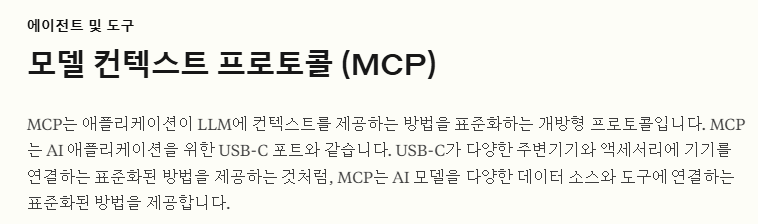
"모델 컨텍스트 프로토콜 (MCP)는 애플리케이션이 LLM에 컨텍스트를 제공하는 방법을 표준화하는 개방형 프로토콜입니다."
MCP는 다양한 방식으로 구현할 수 있으며, uv를 사용하여 STDIO 방식으로 운영할 수도 있지만, 확장성과 유지보수를 고려하면 클라이언트-서버 구조를 구성하는 것이 보다 효율적이다.
본 문서에서는 MCP를 리모트 서버에서 실행하고, SSE(Server-Sent Events) 방식으로 데이터를 스트리밍하는 방법을 설명한다. 또한, 클로드 데스크탑(Claude Desktop)에서 MCP 서버를 설정하는 방법도 포함한다.
나름 이 깃블로그에서 첫번째 글이 SSE를 이용한 플라스크 챗봇이라는 것을 보면 2년간 참 많은것이 바뀐 것을 볼 수 있다.
1. MCP SSE 서버 구성
MCP를 SSE 방식으로 실행하기 위해 FastMCP 라이브러리를 사용한다. 이를 통해 MCP 툴을 정의하고 서버를 실행할 수 있다.
FastMCP를 이용한 SSE 서버 설정
from typing import List
from mcp.server.fastmcp import FastMCP
# FastMCP 인스턴스 생성 및 'Weather' 도구 추가
mcp = FastMCP("Weather")
@mcp.tool()
async def get_weather(location: str) -> str:
"""지정된 위치의 날씨 정보를 반환"""
return f"It's always sunny in {location}"
# SSE 방식으로 MCP 서버 실행
if __name__ == "__main__":
mcp.run(transport="sse")위 코드를 app.py로 저장한 후, 다음 명령어를 실행하여 SSE 서버를 시작할 수 있다.
python app.py이제 클라이언트는 SSE를 통해 데이터 스트리밍이 가능하다.
2. MCP Inspector를 활용한 테스트
서버가 정상적으로 동작하는지 확인하기 위해 MCP Inspector를 사용한다. MCP Inspector는 MCP 서버와 연결을 테스트하고, 등록된 MCP 툴이 정상적으로 작동하는지 검증하는 도구이다.
MCP Inspector 사용 절차
- MCP Inspector 실행
- 연결(Connection) 버튼 클릭
- 등록된 MCP 툴이 정상적으로 동작하는지 테스트
아래는 MCP Inspector의 예시 화면이다.

MCP 툴이 정상적으로 작동하면, 리모트 서버 설정을 진행할 수 있다.
3. mcp-remote 설치
MCP를 리모트 서버에서 실행하려면 mcp-remote 패키지를 설치해야 한다.
설치는 npm 패키지 페이지에서 확인 가능하며, 다음 명령어를 실행하여 설치할 수 있다.
npm install -g mcp-remote설치가 완료되면, 클로드 데스크탑에서 MCP 서버를 등록할 수 있다.
4. 클로드 데스크탑 설정
MCP를 클로드 데스크탑에서 사용하려면, 설정 파일(claude_desktop_config.json)을 수정하여 리모트 MCP 서버를 등록해야 한다.
설정 파일 수정 절차
claude_desktop_config.json파일의 위치는 다음과 같다. 존재하지 않는 경우 새로 생성해야 한다.C:\Users\<사용자이름>\AppData\Roaming\Claude\claude_desktop_config.json- 다음 JSON 설정을 추가하여
mcp-remote를 등록한다. { "mcpServers": { "remote-example": { "command": "npx", "args": [ "mcp-remote", "https://remote.mcp.server/sse" ] } } }- 설정을 저장한 후 클로드 데스크탑을 재시작한다.
이제 클로드 데스크탑에서 MCP 리모트 서버를 사용할 수 있다.
5. 윈도우 환경에서의 설정
리눅스 및 Mac 환경에서는 앞서 설명한 설정을 그대로 사용하면 되지만, 윈도우 환경에서는 설정이 다소 다르다.
윈도우 환경에서 claude_desktop_config.json 수정
윈도우에서는 cmd를 이용하여 MCP 리모트 서버를 실행해야 하므로, 다음과 같이 설정해야 한다.
{
"mcpServers": {
"remote-example": {
"command": "cmd",
"args": [
"/c",
"npx",
"https://remote.mcp.server/sse"
]
}
}
}이제 윈도우에서도 MCP 리모트 서버를 등록하고 사용할 수 있다.
결론
본 문서에서는 MCP를 SSE 방식으로 실행하는 방법, 리모트 MCP 서버 설정 방법, 그리고 클로드 데스크탑에서 MCP 서버를 등록하는 방법을 설명하였다.
MCP Inspector를 활용하여 정상 작동을 확인한 후, 필요에 따라 다양한 MCP 툴을 추가하여 확장할 수 있다.
이제 여러분도 MCP 기반의 AI 애플리케이션을 손쉽게 구축할 수 있답니다! 😊
✨ MCP Inspector를 활용해서 정상 작동을 확인하고, 다양한 MCP 툴을 추가해서 더 멋진 기능을 만들어 보세요!
'코딩 > LLM' 카테고리의 다른 글
| MCP Langgraph AI 에이전트 아키텍처와 LangChain MCP Adapters의 FastMCP SSE 예제 (0) | 2025.04.05 |
|---|---|
| vLLM으로 임베딩 모델 서빙 (0) | 2025.04.03 |
| 랭체인 VLLMOpenAI를 사용할때 모델에 맞는 형식의 프롬프트 전달 방법 (0) | 2025.02.03 |
| EXAONE 3.0 7.8B 모델의 llamafied과 파인튜닝 (0) | 2024.08.08 |
| LLM2Vec 디코더 전용 LLM을 텍스트 인코더로 변환하는 방법 (0) | 2024.08.08 |
